excel表格怎么自动筛选姓名
自动筛选姓名在Excel中是一项非常实用的功能,它能够帮助用户快速查找和整理数据。 主要方法包括:使用“筛选”功能、应用条件格式、使用公式与函数。接下来将详细介绍如何使用这三种方法来实现自动筛选姓名的功能。
一、使用“筛选”功能
Excel中的“筛选”功能是最常用的筛选工具之一,它允许用户在表格中快速找到符合特定条件的数据。
1. 启用筛选功能
首先,打开包含数据的Excel表格。然后,选择包含姓名的列。在Excel的顶部菜单栏中,点击“数据”选项卡,然后选择“筛选”按钮。这将在所选列的顶部添加一个下拉箭头。
2. 使用筛选条件
点击下拉箭头,会出现一个筛选菜单。通过这个菜单,你可以选择特定的姓名进行筛选。Excel会自动隐藏不符合筛选条件的行,只显示符合条件的行。
3. 自定义筛选条件
除了直接选择特定的姓名外,你还可以使用“文本筛选”选项,输入特定的文本条件,如“包含”、“不包含”、“以…开头”等等。这可以帮助你更精确地筛选出所需的姓名。
二、应用条件格式
条件格式可以帮助你突出显示特定的姓名,使其在大量数据中更容易被发现。
1. 选择数据范围
首先,选择包含姓名的列或整个数据范围。然后,在Excel的顶部菜单栏中,点击“开始”选项卡,选择“条件格式”按钮。
2. 设置条件格式规则
在条件格式菜单中,选择“新建规则”,然后选择“使用公式确定要设置格式的单元格”。输入一个公式来定义筛选条件,例如=A1="张三",其中A1是包含姓名的单元格。然后,设置所需的格式,如字体颜色、背景颜色等。
3. 应用条件格式
点击“确定”按钮,条件格式将应用于所选数据范围,符合条件的姓名将被突出显示。
三、使用公式与函数
Excel提供了强大的公式和函数,可以帮助你自动筛选和提取特定的姓名。
1. 使用FILTER函数
Excel中的FILTER函数可以根据特定条件筛选数据。假设你的数据在A列,你可以使用以下公式来筛选特定的姓名:
=FILTER(A:A, A:A="张三")
这个公式将返回所有等于“张三”的姓名。
2. 使用VLOOKUP函数
如果你有一个参考表格,需要在主表格中查找姓名,可以使用VLOOKUP函数。假设参考表格在Sheet2中,A列是姓名,B列是其他信息,你可以使用以下公式:
=VLOOKUP(A1, Sheet2!A:B, 2, FALSE)
这个公式将在Sheet2中查找与A1单元格匹配的姓名,并返回对应的B列数据。
3. 使用COUNTIF函数
如果你需要统计特定姓名的出现次数,可以使用COUNTIF函数。假设数据在A列,你可以使用以下公式:
=COUNTIF(A:A, "张三")
这个公式将返回“张三”在A列中出现的次数。
四、自动化流程
为了进一步提高效率,可以使用Excel的宏功能来自动化筛选过程。
1. 录制宏
在Excel的顶部菜单栏中,点击“视图”选项卡,选择“宏”,然后选择“录制宏”。执行你需要的筛选操作,Excel会自动记录这些步骤。
2. 编辑宏
录制完成后,可以在“宏”菜单中选择“查看宏”,然后选择“编辑”来修改宏代码。你可以添加更多的条件和操作,使筛选过程更加自动化和智能化。
3. 运行宏
保存宏后,可以随时在“宏”菜单中选择“运行宏”来自动执行筛选操作。
五、综合应用
在实际工作中,可能需要综合应用多种方法来实现更复杂的筛选需求。例如,你可以先使用条件格式突出显示特定的姓名,然后使用FILTER函数或VLOOKUP函数提取相关数据,最后使用宏来自动化整个过程。
1. 实例应用
假设你有一个包含员工姓名和工资的表格,需要筛选出工资高于5000的特定姓名。你可以先使用条件格式突出显示工资高于5000的行,然后使用FILTER函数提取这些行的数据,最后使用宏自动化整个筛选和提取过程。
=FILTER(A:B, B:B>5000)
这个公式将返回所有工资高于5000的行。
2. 动态更新
如果你的数据会经常更新,可以使用动态命名范围或表格功能,使筛选条件和公式能够自动适应数据的变化。例如,将数据转换为表格格式,表格会自动扩展和收缩,使公式和筛选条件始终适用于最新的数据。
六、注意事项
在使用Excel进行自动筛选姓名时,需要注意以下几点:
1. 数据质量
确保数据的完整性和准确性,避免因为数据错误导致筛选结果不准确。
2. 性能优化
对于包含大量数据的表格,筛选操作可能会影响Excel的性能。可以考虑将数据拆分为多个工作表或使用Excel的Power Query功能进行数据处理。
3. 备份数据
在执行复杂的筛选和自动化操作之前,建议备份数据,以免因操作失误导致数据丢失。
总结
通过使用Excel的筛选功能、条件格式、公式与函数以及宏功能,可以实现自动筛选姓名的需求。这些方法不仅提高了数据处理的效率,还能帮助用户更好地管理和分析数据。在实际应用中,可以根据具体需求选择最合适的方法,甚至综合应用多种方法,以达到最佳效果。
相关问答FAQs:
Q1: 如何在Excel表格中自动筛选姓名?
A1: 你可以使用Excel的筛选功能来自动筛选姓名。具体操作如下:
选中姓名所在的列,点击Excel工具栏上的“数据”选项卡。
在“排序和筛选”组中选择“筛选”按钮,将会在每个单元格上添加筛选箭头。
点击筛选箭头,选择“文本过滤”或“数字过滤”选项,然后在弹出的菜单中选择“包含”、“等于”、“大于”等等。
在出现的文本框中输入你要筛选的姓名或条件,Excel将会自动筛选出符合条件的行。
Q2: 如何在Excel表格中按照姓名进行自动排序?
A2: 若要按照姓名进行自动排序,可以按照以下步骤进行操作:
选中姓名所在的列,点击Excel工具栏上的“数据”选项卡。
在“排序和筛选”组中选择“升序排序”或“降序排序”按钮,Excel将会按照选择的顺序对姓名进行排序。
如果想要按照其他列进行排序,可以在排序对话框中选择其他列作为排序的依据。
Q3: 如何在Excel表格中筛选特定的姓名并将其高亮显示?
A3: 若要筛选特定的姓名并将其高亮显示,可以按照以下步骤进行操作:
选中姓名所在的列,点击Excel工具栏上的“开始”选项卡。
在“样式”组中选择“条件格式”按钮,然后选择“突出显示单元格规则”。
在弹出的菜单中选择“文本包含”、“文本长度”或其他条件,然后设置筛选的条件。
在设置好的条件下,选择“格式”按钮,选择你想要的高亮显示效果,如背景色、字体颜色等。
点击确定,Excel将会根据你设置的条件筛选并高亮显示符合条件的姓名。
原创文章,作者:Edit2,如若转载,请注明出处:https://docs.pingcode.com/baike/4233397